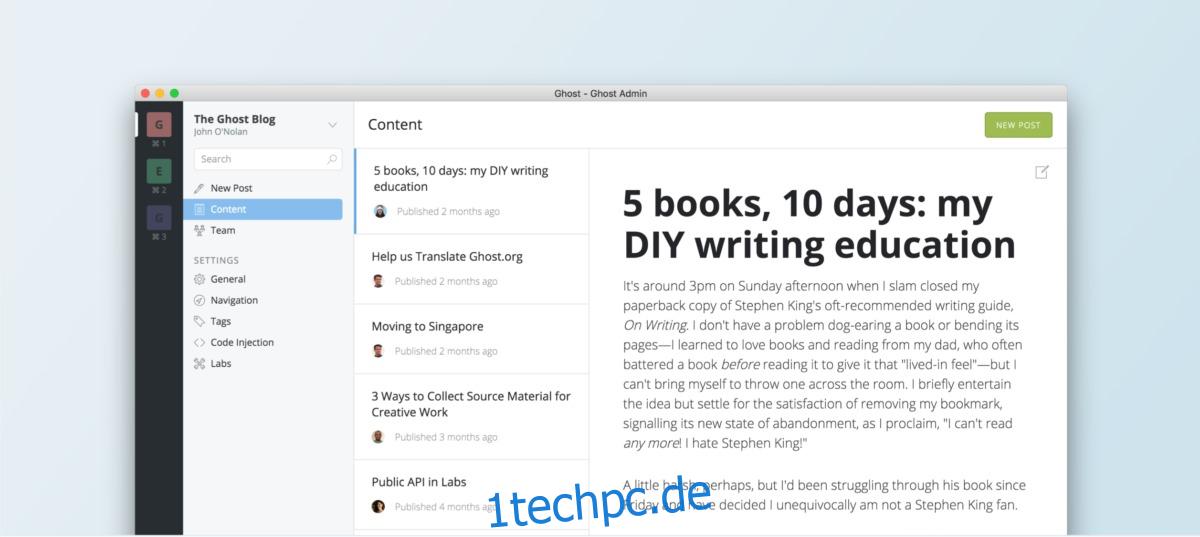Die Ghost-Blogging-Plattform ist aufgrund ihres automatischen Installationsskripts wunderbar für neue Benutzer, die ihre eigene Software hosten möchten. Leider gibt es kein automatisches Backup-Skript. Infolgedessen kommen viele Ghost-Installationen ohne Backups aus. Eine einfache Möglichkeit, ein Ghost-Blog zu sichern, ist die Verwendung des integrierten Backup-Managers. Es stimmt zwar, dass diese Methode nicht so gründlich ist und nicht so viel Freiheit bietet, aber zur Not ist sie nützlich.
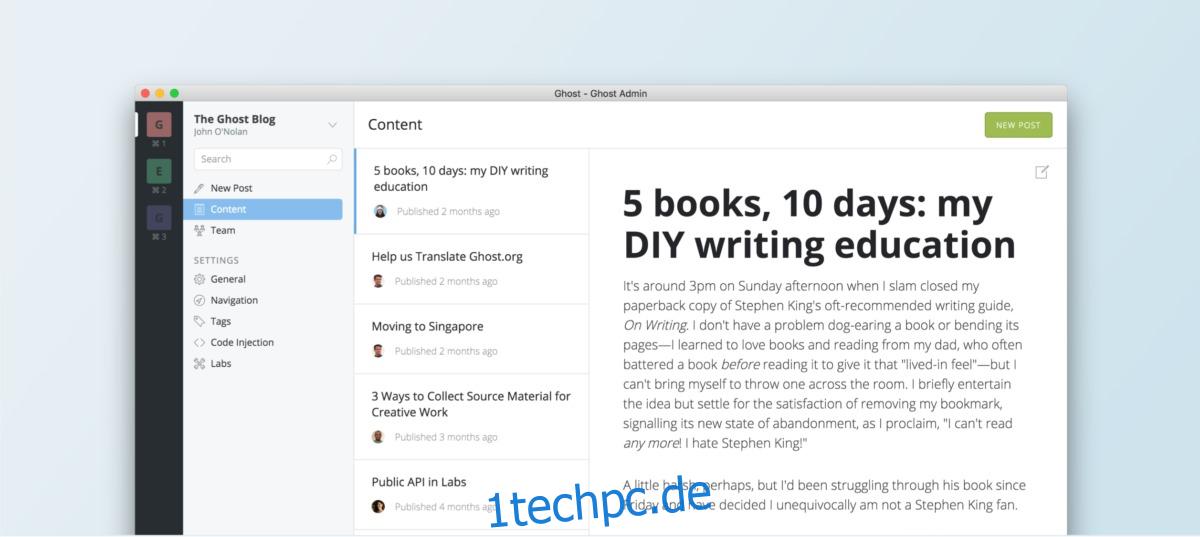
Um ein Ghost-Blog über die Ghost-Oberfläche zu sichern, öffnen Sie einen neuen Browser-Tab und rufen Sie die folgende URL auf:
https://myghostblog.com/ghost/settings/labs/
Suchen Sie auf der Labs-Seite in der Ghost-Weboberfläche nach der Schaltfläche „Exportieren“ und wählen Sie sie aus. Wenn Sie auf Exportieren klicken, können Sie eine Sicherungskopie des gesamten Blogs erstellen. Um diese Art von Backup zu einem späteren Zeitpunkt wiederherzustellen, gehen Sie zu derselben URL, klicken Sie auf „Importieren“, suchen Sie nach dem Backup und laden Sie es hoch. Kurz nach dem Import sollten die Einstellungen und Daten wieder so sein wie bei der ersten Sicherung.
Inhaltsverzeichnis
Befehlszeilensicherung
Ghost hat ein anständiges Backup-Tool in seine Software integriert, aber es bietet nicht die gleiche Art von Sicherheit, Automatisierung und Freiheit, die von einem Backup über die Linux-Befehlszeile kommen kann. Um ein Ghost-Blog auf einem Linux-Host zu sichern, erstellen Sie einen neuen Ordner. Dieser Ordner enthält alle wichtigen Backup-Dateien und Daten, die sich auf Ghost beziehen.
Verwenden Sie im Serverterminal den Befehl mkdir, um einen neuen Ordner zu erstellen. Tun Sie dies nicht als Root!
mkdir -p ~/ghost-blog-backup mkdir -p ~/ghost-blog-backup/sql
Das Ausführen von mkdir erstellt ein neues Verzeichnis im Ordner /home/ des aktuell angemeldeten Benutzers. Dies ist ein guter Ort, um Sicherungsdateien zu speichern, da sie nicht an zufälligen Orten im Linux-Dateisystem verloren gehen.
Verwenden Sie als Nächstes sqldump, um die Ghost-SQL-Datenbank zu exportieren.
Hinweis: Schreiben Sie Root in „Benutzername“ und den Namen der Datenbank, die Ghost während der Installation erhalten hat.
mysqldump -u username -p databasename > db.ghost_blog.sql
Rufen Sie das Ghost-Verzeichnis mit dem CD-Befehl auf.
cd /var/www/ghost
Führen Sie im Ghost-Softwareverzeichnis Ghost Stop aus, um die Ghost-Software zu deaktivieren.
ghost stop
Wenn die Serversoftware ausgeschaltet ist, ist es sicher, eine vollständige Kopie von allem nach ~/ghost-blog-backup zu erstellen.
cp -rp /var/www/ghost/* ~/ghost-blog-backup
Durch Ausführen des CP-Befehls mit den RP-Flags wird sichergestellt, dass alle von der Ghost-Installationssoftware festgelegten Berechtigungen intakt bleiben. Verwenden Sie von hier aus CD, um aus /var/www/ghost heraus und zurück zu /home/username zu gelangen.
cd ~/
Sicherung komprimieren
Alle wichtigen Ghost-Blog-Dateien befinden sich mit intakten Berechtigungen in ~/ghost-blog-backup. Der nächste Schritt besteht darin, diese Dateien in ein einziges Tar-Archiv zu komprimieren. Das Erstellen eines Tar-Archivs von Ghost macht es viel einfacher, Backups von Servern zu transportieren, auf Orte wie Dropbox, NextCloud zu laden oder mit Kollegen zu teilen.
Um ein neues komprimiertes Archiv der Ghost-Sicherung zu erstellen, verwenden Sie den tar-Befehl im Terminal.
Hinweis: Stellen Sie sicher, dass Sie den Befehl genau kopieren. Andernfalls werden die Dateiberechtigungen während des Komprimierungsprozesses möglicherweise nicht beibehalten!
tar -zcvpf ghost-blog-backup.tar.gz /home/username/ghost-blog-backup
Sicherung verschlüsseln
Der nächste Schritt im Backup-Prozess ist entscheidend. Ohne diesen Schritt werden die Datenbank Ihres Ghost-Blogs, kritische Systemdateien und mehr offengelegt und sind für jeden zugänglich, der Zugriff darauf hat, wo Sie das Tar-Archiv gespeichert haben. Glücklicherweise ist es sehr einfach, ein Tar-Archiv unter Linux zu verschlüsseln.
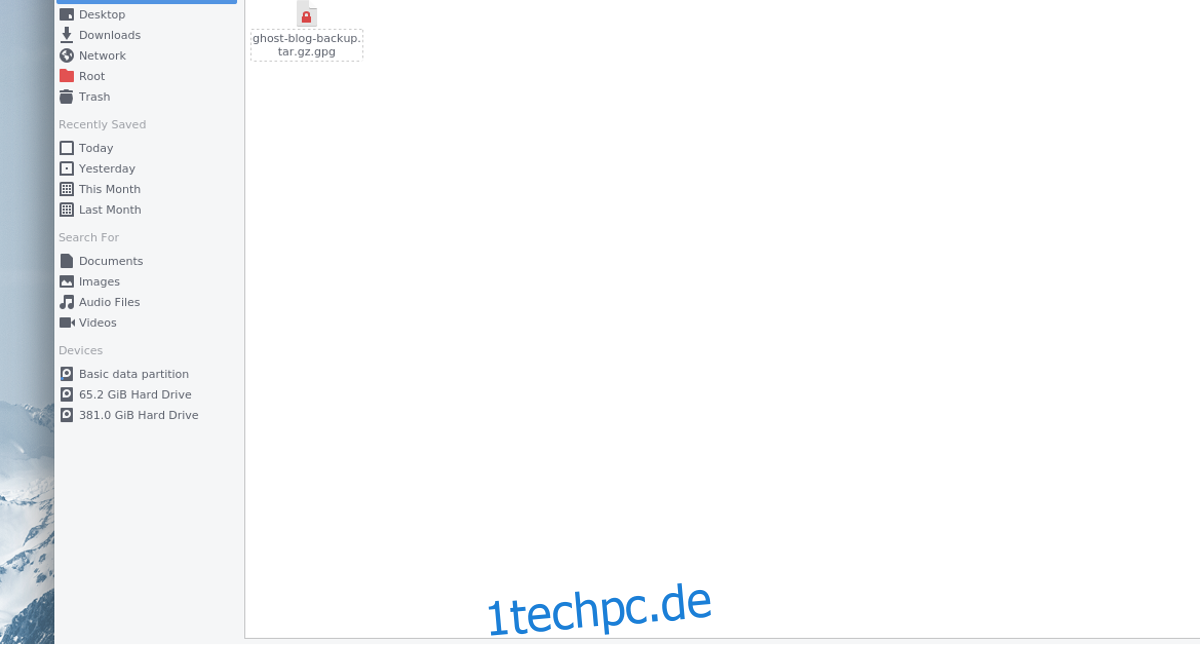
Der schnellste Weg zum Verschlüsseln über die Linux-Befehlszeile ist die Verwendung von GnuPG. Stellen Sie zum Verschlüsseln sicher, dass „gpg“ installiert ist. Führen Sie von dort aus den folgenden Befehl aus:
sudo gpg -c ghost-blog-backup.tar.gz
Wenn Sie gpg mit dem c-Flag ausführen, wird der Verschlüsselungsprozess sofort gestartet. Wenn der Vorgang abgeschlossen ist, ist das Endergebnis ghost-blog-backup.tar.gz.gpg.
Da das Backup jetzt mit GPG verschlüsselt ist, kann das unverschlüsselte Tar-Archiv sicher gelöscht werden. Verwenden Sie zum Löschen den Befehl rm.
rm ghost-blog-backup.tar.gz
Backup wiederherstellen
Die Wiederherstellung einer Ghost-Sicherung auf einem neuen System beginnt mit der Entschlüsselung der Sicherung. Verschieben Sie ghost-blog-backup.tar.gz.gpg nach /home/username/ auf dem Server und entschlüsseln Sie mit:
gpg ghost-blog-backup.tar.gz.gpg
Extrahieren Sie als nächstes das unverschlüsselte Archiv.
tar -xvpf ghost-blog-backup.tar.gz
Verschieben Sie das Terminal mithilfe von CD in den SQL-Ordner und verwenden Sie den Befehl mysqldump, um die Datenbank wiederherzustellen.
cd ~/ghost-blog-backup/sql sudo -s mysqldump -u username -p databasename < db.ghost_blog.sql
rm -rf /home/username/ghost-blog-backup/sql
Verschieben Sie nach dem Wiederherstellen der Datenbank die Systemdateien mit CP an ihren Platz.
cp -rp /home/username/ghost-blog-backup/* /var/www/
Sobald alles wiederhergestellt ist, installieren Sie Ghost-cli mit NPM neu.
Hinweis: Möglicherweise müssen Sie NodeJS, Yarn usw. neu installieren. Weitere Informationen finden Sie hier in unserem Tutorial.
sudo npm i -g ghost-cli
Starten Sie schließlich die Ghost-Server-Software mit:
ghost start
Das Ausführen des Ghost-Start-Befehls sollte den Ghost-Blogging-Dienst auf dem Server sofort aktivieren.